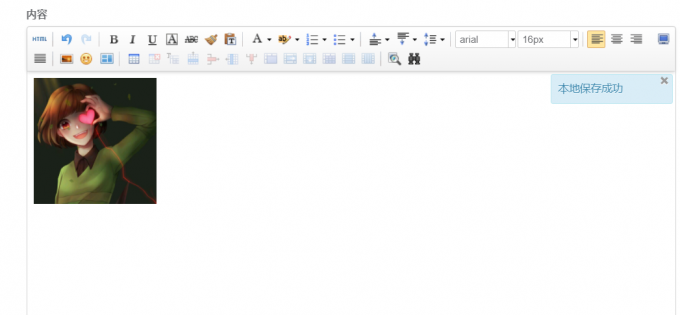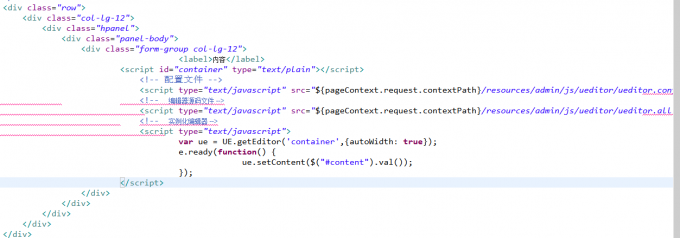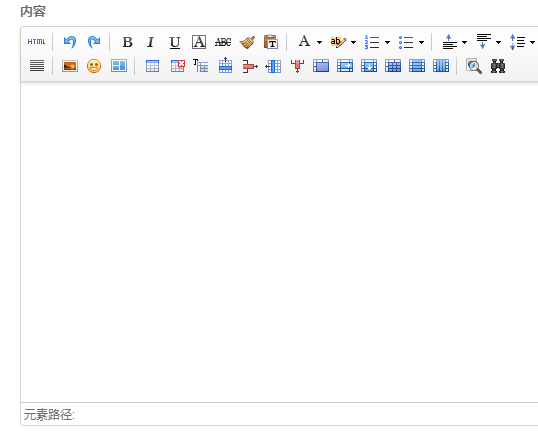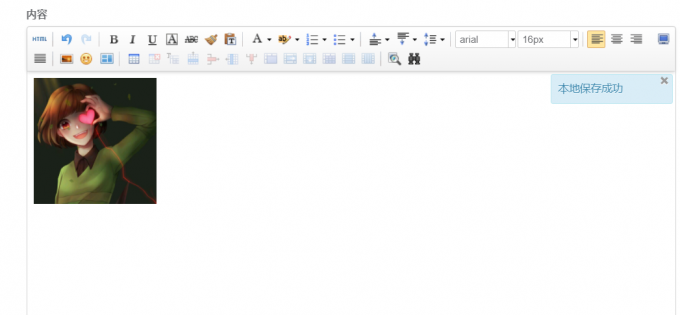1.写好访问路径:

2.新建控制器:uediterController.java
1
2
3
4
5
6
7
8
9
10
11
12
13
14
15
| @Controller
public class UediterController {
@RequestMapping(value="admin/uediter",method = RequestMethod.GET)
public ModelAndView studentManage() {
ModelAndView model = new ModelAndView();
model.setViewName("admin/student/uediterMain");
return model;
}
}
|
3.新建View: UediterMain.jsp
1
2
3
4
5
6
7
8
9
10
11
12
13
14
15
16
17
18
19
20
21
22
23
24
25
26
27
28
29
30
31
32
33
34
35
36
37
38
39
40
41
42
43
44
45
46
| <%@ page language="java" contentType="text/html; charset=UTF-8" pageEncoding="UTF-8"%>
<%@ taglib prefix="spring" uri="http://www.springframework.org/tags"%>
<%@ taglib prefix="c" uri="http://java.sun.com/jsp/jstl/core"%>
<%@page session="true"%>
<!DOCTYPE html>
<html>
<head>
<meta charset="utf-8">
<meta name="viewport" content="width=device-width, initial-scale=1.0">
<meta http-equiv="X-UA-Compatible" content="IE=edge">
<meta name="_csrf" content="${_csrf.token}"/>
<meta name="_csrf_header" content="${_csrf.headerName}"/>
<title>商城后台</title>
<jsp:include page="../commonCss.jsp"/>
</head>
<body class="blank">
<jsp:include page="../main/top.jsp"/>
<jsp:include page="../main/left.jsp"/>
<jsp:include page="../commonJs.jsp"/>
<div id="wrapper">
<div class="content animate-panel">
<div class="row">
<div class="col-lg-12">
<div class="hpanel">
<div class="panel-body">
<h1>内容主体</h1>
</div>
</div>
</div>
</div>
</div>
</div>
</body>
</html>
|
3.引入Uediter
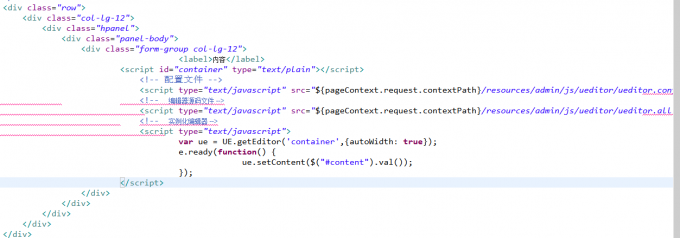
1
2
3
4
5
6
7
8
9
10
11
12
13
14
15
16
17
18
19
20
21
22
23
24
25
26
27
28
| <div class="row">
<div class="col-lg-12">
<div class="hpanel">
<div class="panel-body">
<div class="form-group col-lg-12">
<label>内容</label>
<script id="container" type="text/plain"></script>
<script type="text/javascript"
src="${pageContext.request.contextPath}/resources/admin/js/ueditor/ueditor.config.js"></script>
<script type="text/javascript"
src="${pageContext.request.contextPath}/resources/admin/js/ueditor/ueditor.all.js"></script>
<script type="text/javascript">
var ue = UE.getEditor('container', {
autoWidth: true
});
ue.ready(function () {
ue.setContent($("#content").val());
});
</script>
</div>
</div>
</div>
</div>
</div>
</div>
|
效果:
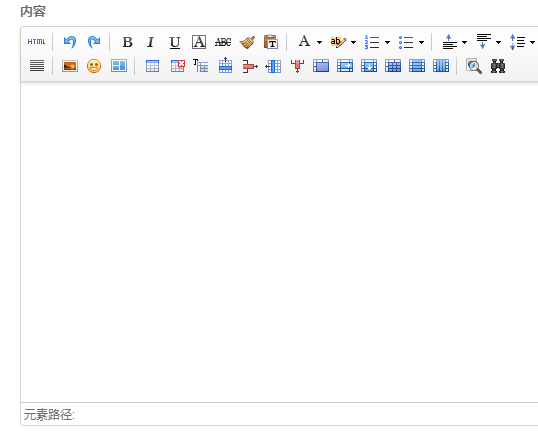
一些核心有用的东西:
1
2
3
4
5
6
7
8
9
10
11
12
13
14
15
16
17
18
19
20
21
22
23
24
| <!DOCTYPE HTML>
<html lang="en-US">
<head>
<meta charset="UTF-8">
<title>ueditor demo</title>
</head>
<body>
<script id="container" name="content" type="text/plain">
这里写你的初始化内容
</script>
<script type="text/javascript" src="ueditor.config.js"></script>
<script type="text/javascript" src="ueditor.all.js"></script>
<script type="text/javascript">
var ue = UE.getEditor('container');
</script>
</body>
</html>
|
1
2
3
4
5
6
7
8
9
10
| var ue = UE.getContent();
ue.ready(function() {
ue.setContent('提交需要把contenter放到form表单里');
var html = ue.getContent();
var txt = ue.getContentTxt();
});
|
常用方法 :
实例化编辑器到id为 container 的 dom 容器上:详细
1
| var ue = UE.getEditor('container');
|
设置编辑器内容:详细
1
2
3
| ue.ready(function() {
ue.setContent('<p>hello!</p>');
});
|
追加编辑器内容:详细
1
2
3
| ue.ready(function() {
ue.setContent('<p>new text</p>', true);
});
|
获取编辑器html内容:详细
1
2
3
| ue.ready(function() {
var html = ue.getContent();
});
|
获取纯文本内容:详细
获取保留格式的文本内容:详细
获取纯文本内容:详细
判断编辑器是否有内容:详细
上传图片:
1.配置:
在Uediter.jsp中加入CSRF相关:
1
2
| <input type="hidden" id="parameterName" value="${_csrf.parameterName}">
<input type="hidden" id="token" value="${_csrf.token}">
|
2.在js/uediter/jsp/config.json
1
2
3
4
5
6
7
8
9
10
11
12
| {
"imageActionName":"uploadimage",
"imageFieldName": "upfile",
"imageMaxSize": 2048000,
"imageAllowFiles": [".png", ".jpg", ".jpeg", ".gif", ".bmp"],
"imageCompressEnable": true,
"imageCompressBorder": 1600,
"imageInsertAlign": "none",
"imageUrlPrefix": "http://localhost:8080/Shopping",
"imagePathFormat": "/upload/image/{yyyy}{mm}{dd}/{time}{rand:6}",
}
|
之后页面上就可以了: